【iOSアプリ開発】プロビジョニングプロファイルを作成するには?
エンジニアになろう!
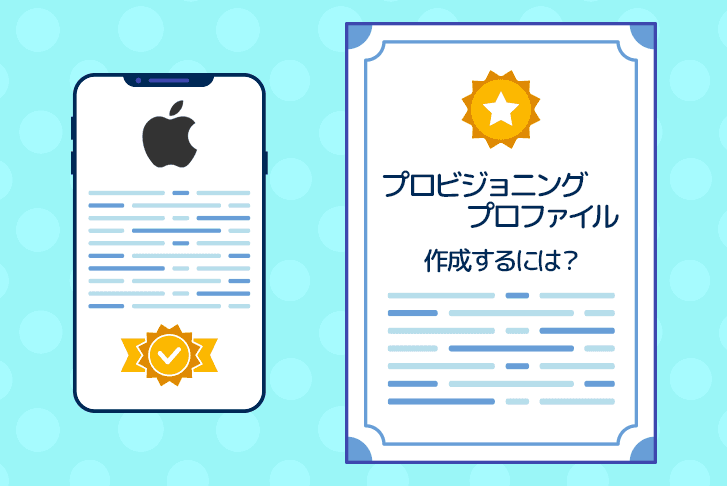
iOSアプリ開発で必要なプロビジョニングプロファイルを作成をする
iOS開発をしていると遅かれ早かれ辿り着く、「証明書周りの設定」。
頻繁にする作業ではないので、ついつい忘れてしまいがちです。
せっかく自分でアプリを開発しても、iPhoneにアプリをダウンロードできなかったら、寂しい気持ちになりますよね。
それでは、Xcode で作ったアプリを、iPhone にダウンロードするのに必要な、「プロビジョニングプロファイル」。
この「プロビジョニングプロファイル」の作成を、ご紹介したいと思います!
前提条件
前提条件として、下記の内容は済んでいるものとして、話を進めていきます。
- MacへのXcodeダウンロード
- iPhone開発端末の準備
- Apple developer programへの登録
プロビジョニングプロファイルとは?
「プロビジョニングプロファイル」とは、「証明書」+「App ID」+「端末のUDID」が一体になったものです。
これを Mac にインストールすれば、自分で作ったアプリを iPhone端末にダウンロードできるようになります。
「xxx.mobileprovision」という形のファイル名が特徴になります。
では早速、順番に詳しく見ていきましょう!
証明書の作成
まずは、使用している Mac の「キーチェーンアクセス」から、「証明書署名要求(CSR)」を作成します。
キーチェーンアクセスの、
キーチェーンアクセス > 証明書アシスタント > 認証局に証明書を要求
から「CSR」を作成していきます。
すると、下記画像のように入力事項が出るので、それぞれ入力していきます。

| ユーザのメールアドレス | apple developer program に登録しているメールアドレスを入力 |
| 通称 | 他の証明書と区別がつく名前を記入 |
| CAのメールアドレス | (※空白にします) |
| 要求の処理 | 「ディスクに保存」をチェック |
以上の項目を入力した後、「続ける」を押します。
公開鍵/秘密鍵のペアを作る
その後、公開鍵/秘密鍵のペアを作る画面が表示されるので、下記の内容を選択します。
鍵の暗号強度:2048ビット
アルゴリズム:RSA
これで、「CSR」のでき上がりです。
Apple Developer Centerで証明書を作る
その後、「Apple Developer Center」で、証明書を作っていきます。
同サイトの、「Certificates, Identifiers & Profiles」から証明書ファイルを追加します。
この時、証明書にも種類があるので、注意が必要です。
プッシュ通知を使う場合の証明書
プッシュ通知を使う場合、2つ証明書を作成する必要があります。
| iOS App Development | 通常時 |
| Apple Push Notification service SSL (Sandbox) | 通知を利用する場合 |
| App Store and Ad Hoc | 通常時 |
| Apple Push Notification service SSL (Production) | 通知を利用する場合 |
| Pass Type ID Certificate | PassBook用 |
| Website Push ID Certificate | Safari通知用 |
必要な証明書の種類を選択して、先ほど作成した CSR をアップロードする事で、証明書(CER)を発行できます。
発行した証明書を Mac にダウンロードして、キーチェーンに読み込まれているかを確認して、完了となります。
App ID
「App ID」は、アプリと1対1に紐付く ID の事です。
「Apple ID」とは全く違うものなので注意してください。
Apple developerサイトの「Certificates Identifiers & Profiles」から新規で作る事ができます。
App ID は、「SampleAPP」のように作成します。
Bundle IDを作成
この App ID を使って、「Bundle ID」を作っていきます。
Bundle ID は、プロジェクト作成の時に使うくらい重要なものになります。
これは、ドメイン名を逆に書いた「リバースドメイン名」と「アプリ名」の組み合わせで作る事が多いです。
例えば、ドメインが「https://sample.com」で、アプリ名が「SampleApp」の場合、「com.sample.SampleApp」という風に Bundle ID を決めます。
これで「App ID」と「Bundle ID」は作成完了です。
UDID
最後に、「UDID」についてです。
「UDID」とは、「Unique Device Identifier」の略称で、文字通り、端末に固有のIDを指します。
調べ方は簡単で、実機を Mac を繋いで、iTunes の画面で確認する事ができます。
概要に「iPhone のシリアルナンバー」が表示されるので、このシリアルナンバーをクリックすると、「UDID」が表示されます。
プロビジョニングプロファイルの作成
いよいよ、プロビジョニングプロファイルの作成に入ります。
作成は、下記の手順で進めます。
【1】Apple developerサイトの、「Certificates Identifiers & Profiles」から「Device」を選択
【2】先ほどの「UDID」の端末を選択し登録すると、端末情報が紐づいたプロビジョニングプロファイルが作成される
【3】端末情報が紐づいたプロビジョニングプロファイルが作成される
以上で、UDID を登録した端末に、アプリをダウンロードできるようになります!
さいごに
以上で、プロビジョニングプロファイルの作成は完了です!
ここまでできれば、後は思う存分開発を楽しむ事ができますね。(TestFlight配信も、少し面倒ではありますが…)
Xcode の設定画面で多発していた、「code signingエラー」とはもうオサラバです!
皆さんも、ガンガン自分でiOSアプリを作成し、充実したエンジニアライフを送っていきましょう!
こちらの記事もオススメ!
ライトコードでは、エンジニアを積極採用中!
ライトコードでは、エンジニアを積極採用しています!社長と一杯しながらお話しする機会もご用意しております。そのほかカジュアル面談等もございますので、くわしくは採用情報をご確認ください。
採用情報へ
「好きを仕事にするエンジニア集団」の(株)ライトコードです! ライトコードは、福岡、東京、大阪、名古屋の4拠点で事業展開するIT企業です。 現在は、国内を代表する大手IT企業を取引先にもち、ITシステムの受託事業が中心。 いずれも直取引で、月間PV数1億を超えるWebサービスのシステム開発・運営、インフラの構築・運用に携わっています。 システム開発依頼・お見積もり大歓迎! また、現在「WEBエンジニア」「モバイルエンジニア」「営業」「WEBデザイナー」を積極採用中です! インターンや新卒採用も行っております。 以下よりご応募をお待ちしております! https://rightcode.co.jp/recruit











